نصب کیف پول متامسک + آموزش کار با بخشهای مختلف
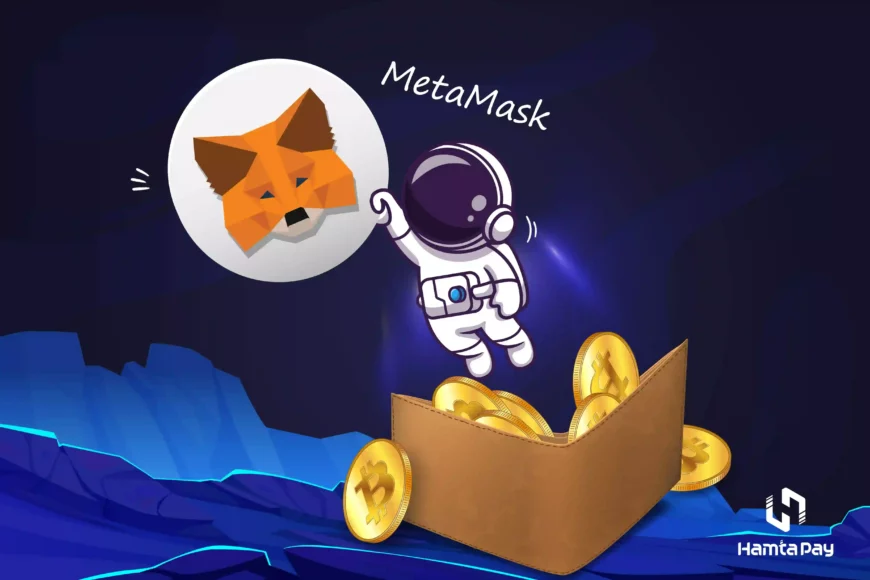
متامسک چیست؟ چگونه باید با کیف پول متامسک کارکرد؟ آیا میتوان از امنیت متامسک مطمئن بود؟ آیا کیف پول متامسک معتبر است؟ ساخت کیف پول متامسک چقدر سخت است؟ متامسک فقط محدود به اتریوم است؟ چگونه باید آدرس کیف پول متامسک خود را پیدا کنم؟
این قبیل سوالات، همه آنچیزیست که سعی کردیم در این مقاله به صورت کامل به آن پاسخ دهیم.
با ما همراه باشید تا در چهار بخش به صورت کامل شما را با کیف پول متامسک آشنا کنیم و نحوه کار با آن را به شما بیاموزیم.
- بخش اول: معرفی کیف پول متامسک
- بخش دوم: نصب کیف پول متامسک در کروم
- بخش سوم: آشنایی با فضای کیف پول متامسک
- بخش چهارم: آموزش کار با کیف پول متامسک
- 1. اضافه کردن آیکن متامسک برای ورود به کیف پول متامسک
- 2. فعال کردن شبکههای تستی
- 3. انتقال ارز از متامسک به سایر کیف پولهای ارز دیجیتال
- 4. سوآپ در متامسک
- 5. اضافه کردن توکن به لیست توکنهای کیف پول متامسک
- 6. دیدن کلید خصوصی کیف پول متامسک
- 7. اضافه کردن کیف پول سخت افزاری به متامسک
- 8. اتصال یونی سواپ به کیف پول متامسک
- بخش پنجم: آموزش نصب و استفاده متامسک در اندروید
- بخش ششم: بررسی معایب و مزایای متامسک
- سخن پایانی در باب کیف پول متامسک
بخش اول: معرفی کیف پول متامسک
سایت متامسک اینگونه خود و کیف پولش را معرفی کرده است:
یک کیف پول رمزنگاری شده و دروازهای به سمت دنیای بلاک چین
در واقع این عبارت دقیقترین و جامعترین عبارت توصیف کننده این کیف پول است.

متامسک در دسته کیف پولهای نرمافزاری یا والتهای گرم جا میگیرد، اگر چه این کیف پول نسبت به کیف پولهای سخت افزاری امنیت پایینتری دارد، اما در حال حاضر بیش از 30 میلیون کاربر از این کیف پول استفاده میکنند. پایه متامسک بر استفاده از توکنهای شبکه اتریوم بنا شده است (یعنی نمیتوانید در آن بیت کوین نگهداری کنید)، اما میتوانید به صورت دستی شبکه بایننس (این شبکه متعلق به صرافی بایننس است) و متیک را نیز به آن اضافه کنید.
این روباه کنجکاو نارنجی (کاراکتر متامسک) چنان جذاب است که کمتر فرد فعالی در بازار ارزهای دیجیتال وجود دارد که یکبار هم از آن استفاده نکرده باشد.
شاید برایتان جالب باشد که بدانید شما با متامسک چیزی فراتر از یک کیف پول ارز دیجیتال را در اختیار دارید!
شما میتوانید با متامسک به برنامهها و پلتفرمهای بلاکچینی وارد شوید و در وب غیر متمرکز یا همان وب 3.0 به گشت و گذار بپردازید! با متامسک دیگر لازم نیست رمزهای عبور مختلف را به خاطر بسپارید!
بیایید با یک مثال، نگاهی دقیقتر به معنای جمله قبلی بیاندازیم:
اگر تا بحال از اکانت گوگل استفاده کرده باشید احتمالاً در سایتهای مختلف توانستهاید بدون وارد کردن اطلاعات و تنها با تکیه بر اکانت فعال گوگل خود، وارد شوید. خب متامسک هم کاربرد مشابهی برای سایتها و نرمافزارهای مبتنی بر بلاکچین دارد. (اگر با کاربردهای اکانت جیمیل آشنایی ندارید مقاله آموزش gmail را مطالعه کنید)
شما میتوانید به تعداد زیادی سایت و پلتفرم قدرتمند ارز دیجیتال متصل شوید. منظور از پلتفرم در جمله قبل صرافیهای ارز دیجیتال، بازیها و هر چیز کاربردی دیگری در بستر بلاکچین است. ما اسامی 8 پلتفرم مهم را در زیر آوردهایم:
- axie infinity
- uniswap
- gitcoin
- aave
- maker
- opensea
- rarible
- compound
روباه نارنجی، در سال 2016 و توسط شرکت کانسنسیس (consensys)، یک شرکت فناوری بلاکچین مستقر در نیویورک، کار خود را به عنوان یک افزونه (extension) برای گوگل کروم آغاز کرد و به مرور زمان سایر محصولات را به سبد خود اضافه کرد.
متامسک علاوه بر نسخه مرورگر، دارایِ نسخه اندروید و ایاواس نیز میباشد، این موضوع وجه تمایز بسیار جذابی برای این کیف پول نسبت به رقبای خود ایجاد کرده است.(در بخشهای بعدی به تفضیل به این موارد خواهیم پرداخت.)
به نظر صحبت درباره چیستی متامسک کافی است؛ احتمالاً شما کارهای مهمتری از خواندن چند صد کلمه درباره معرفی متامسک دارید و اگر تا به اینجای کار جذب این کیف پول شده باشید، وقت آن فرا رسیده است که یک اکانت متامسک بسازیم و با آن کار کنیم. پس با ما همراه باشید.
بخش دوم: نصب کیف پول متامسک در کروم
در این بخش ما افزونه متامسک را برای گوگل کروم نصب میکنیم و آموزش متامسک برای اندروید را در بخش جدایی خواهیم داشت.
1. دانلود افزونه متامسک
به این نکته توجه کنید که متامسک آیپی ایران را تحریم کرده و بهتر است با فیلترشکن (vpn) روشن از آن استفاده کنید. برای نصب کیف پول متامسک به آدرس metamask.io مراجعه نمایید و در آنجا بر روی گزینه download for chrome کلیک کنید.
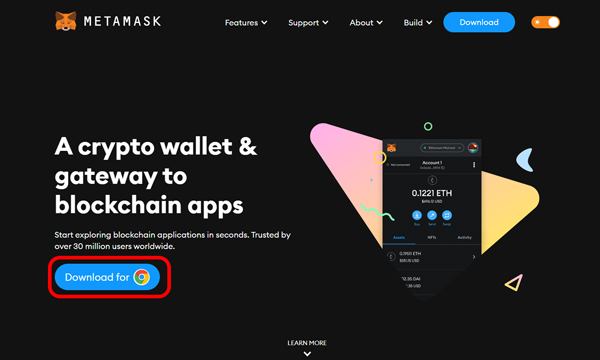
سپس به صفحه نت بازار گوگل کروم هدایت میشوید و در آنجا باید بر روی دکمه افزودن به کروم کلیک کنید.
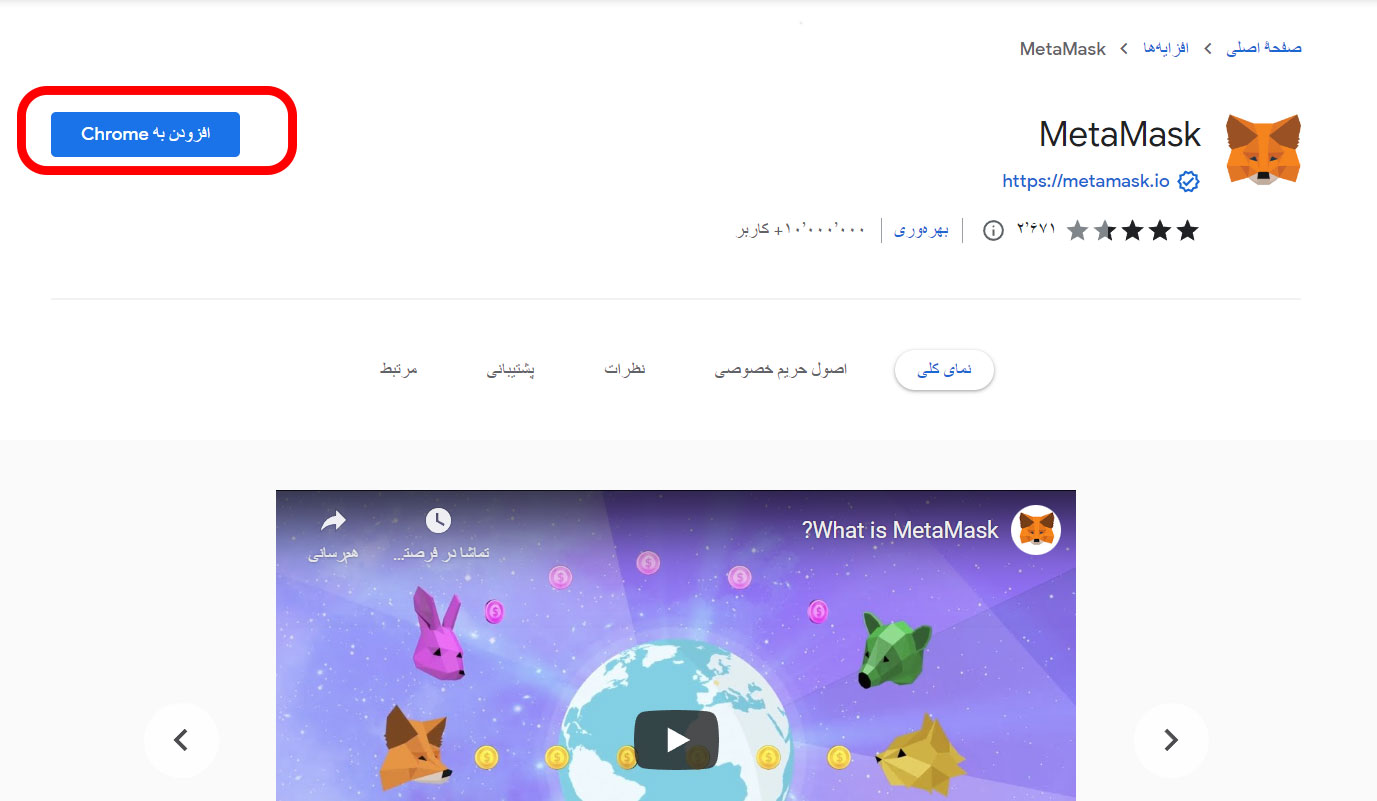
سپس دکمه add extension را کلیک کنید.
سپس یک فایل با فرمت crx برای شما دانلود میشود.
2. نصب افزونه متامسک
به محض تمام شدن دانلودتان به صفحه خوش آمدگویی وارد میشوید، در این قسمت باید بر روی get started کلیک کنید.
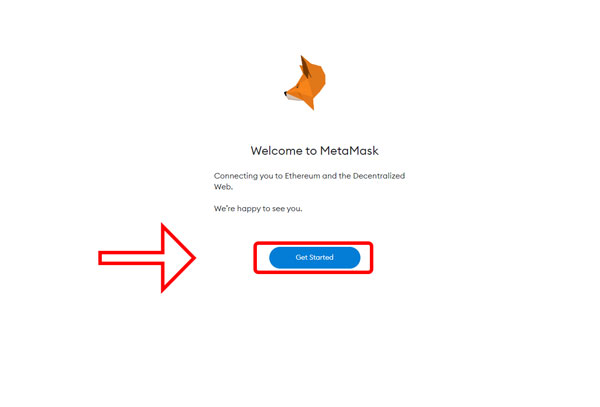
در این مرحله کیف پول متامسک به شما دو حق انتخاب میدهد:
- گزینه چپ یعنی «import wallet» برای کسانی است که قبلاً کیف پول متامسک یا یک کیف پول لجر داشته باشند.
- گزینه سمت راست «create wallet» مناسب کسانی است که میخواهند کیف پول جدید بسازند.
ما در این قسمت از مقاله فرض را بر این گذاشتیم که قصد دارید یک کیف پول جدید ایجاد کنید، به همین دلیل بر روی گزینه سمت راستی کلیک میکنیم:
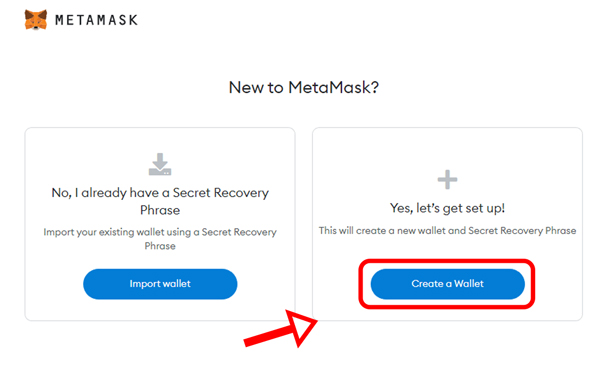
در مرحله بعد مانند تصویر زیر توافق نامه شما و متامسک نمایش داده میشود که اعلام میکند چه اطلاعاتی از شما را ذخیره میکند و چه اطلاعاتی را ذخیره نمیکند.
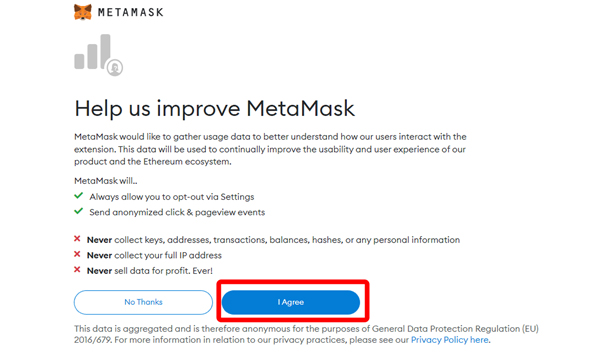
در مرحله بعد ابتدا یک رمز عبور 8 کارکتری وارد کرده و سپس آن را تایید میکنید، در قدم بعدی تیک چک لیست قبول قوانین را بزنید، بعد از آن بر روی گزینه create کلیک کنید.
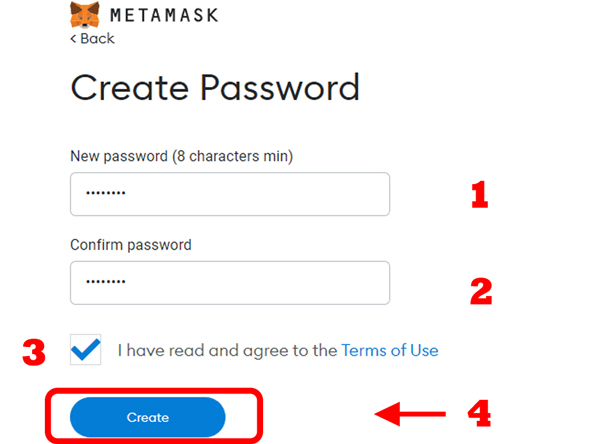
در مرحله بعد متامسک عبارت بازیابی 12 کلمهای مخصوص کیف پولتان را به شما میدهد، در واقع این 12 کلمه تنها راه بازیابی کیف پول شماست و حتما باید آن را بر روی کاغذ یادداشت کرده و در جایی امن نگهداری کنید.
در این صفحهt fvh باید بر روی علامت قفل کلیک کنید، همچنین میتوانید در قسمت سمت راست بر روی عبارت «download this secret recovery phrase and keep it stored safely on an external encrypted hard drive or storage medium.» کلیک کنید تا کلمات بازیابی دانلود شود و بتوانید آن را به یک فلش منتقل کنید.
نکته: حتما دقت کنید که این کلمات را به ترتیب و بدون غلط بر روی کاغذ وارد کنید.
بعد از یادداشت کلمات بر روی گزینه next کلیک کنید تا به صفحه بعد بروید.
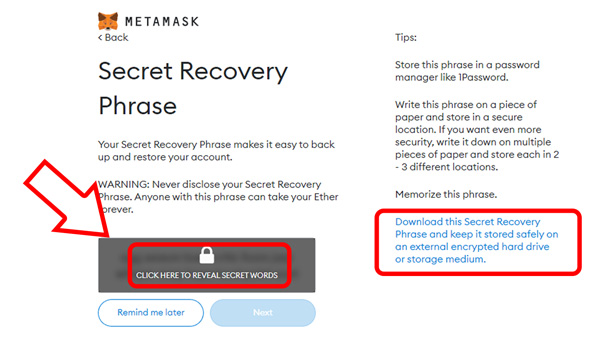
در این قسمت متامسک از شما میخواهد کلماتی که یادداشت کردید را به ترتیب وارد کنید، این کار را برای این انجام میدهند تا مطمئن شوند شما کلمات بازیابی را به ترتیب یادداشت کردهاید.
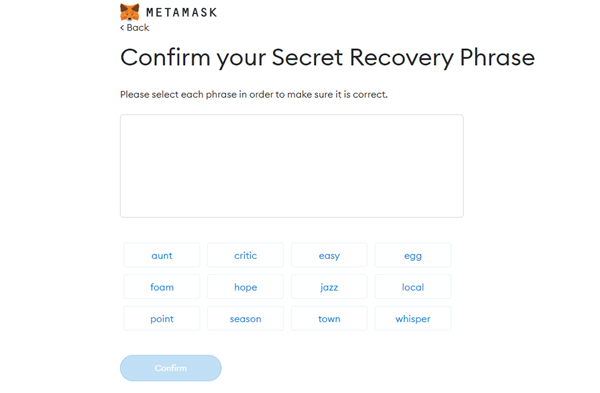
بعد از این که کلمات را به ترتیب انتخاب کردید، بر روی گزینه confirm کلیک کنید.
در صفحه بعد متامسک به شما تبریک میگوید و یک سری نصایح امنیتی ارائه میکند که بد نیست با دقت مطالعه کنید.
اگر هم این کار را نکردید اشکالی ندارد چون این مقاله به تفضیل درباره تمامی آنها صحبت میکند.
بخش سوم: آشنایی با فضای کیف پول متامسک
بعد از رد کردن صفحه خوش آمدگویی شما وارد فضای کیف پول متامسک میشوید و در آن چیزی مثل تصویر زیر را میبینید. ما برای شما فضای کیف پول متامسک را به 4 قسمت اصلی تقسیم کردیم که راحتتر بتوانیم کار با این کیف پول را به شما بیاموزیم.
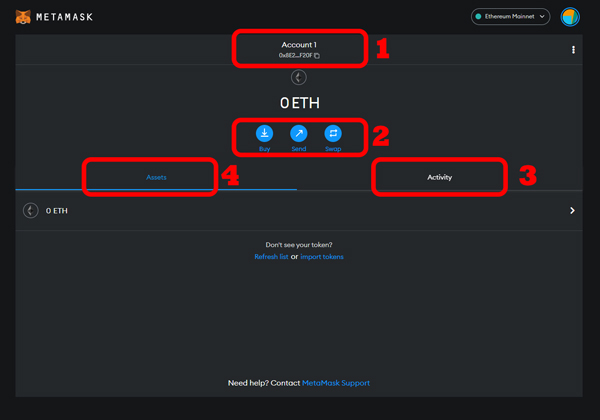
1. آدرس کیف پول متامسک
بالاترین مربع در تصویر فوق که در کنار آن عدد یک گذاشته شده در واقعه آدرس کیف پول متامسک شماست، برای کپی کردن آدرس کیف پول متامسک خود کافی است روی آن کلیک کنید. چنانچه قصد ارسال ارز به کیف پول خود را دارید، آدرس را در اختیار دیگران قرار دهید تا برای شما توکن ارسال کنند.
2- دکمههای انتقال ارز
در این باکس سه دکمه اصلی send ،swap و buy وجود دارد.
- دکمه buy: این دکمه به شما امکان میدهد به صورت مستقیم و با استفاده از پلتفرمهایی که با متامسک همکاری میکنند، ارز دیجیتال خریداری کنید.
- دکمه send: این دکمه همانطور که از اسم آن پیداست به شما کمک میکند که ارزهای خود را به کیف پول دیگران انتقال دهید.
- دکمه swap: این دکمه به شما امکان میدهد که توکنهای خود را تبدیل کنید، شما میتوانید در حالت پیشفرض متامسک تمامی توکنهای اتریوم را به همدیگر تبدیل کنید.
3. سربرگ activity
سربرگ activity یا فعالیت به شما این امکان را میدهد که فعالیتهای مربوط به کیف پول و حساب متامسک خود را مشاهده کنید.
4. سربرگ assets
سربرگ assets یا دارائیها، همانطور که از اسمش پیداست دارائیهای موجود در کیف پول را به شما نشان میدهد. در تصویر مشاهده میکنید که موجودی این کیف پول فرضی 0 اتریوم است.
بخش چهارم: آموزش کار با کیف پول متامسک
ما در این قسمت تمامی نکاتی که باید برای کار با کیف پول متامسک بدانید را به شما خواهیم گفت. این نکات از مقدمات اولیه از جمله اضافه کردن متامسک به ایکنهای افزونه کروم آغاز میشود و با اضافه کردن یک شبکه مثل بایننس به این کیف پول تمام میشود.

1. اضافه کردن آیکن متامسک برای ورود به کیف پول متامسک
اگر بخواهید به کیف پول متامسک خود وارد شوید راحتترین کار وارد شدن با آیکن کیف پول متامسک است. برای اضافه کردن آیکن متامسک، ابتدا وارد گوگل کروم خود شوید و سپس بر روی آیکنی که در تصویر (شماره یک) زیر وجود دارد کلیک کرده و بعد از آن بر روی تصویر پین (شماره 2) کلیک کنید.
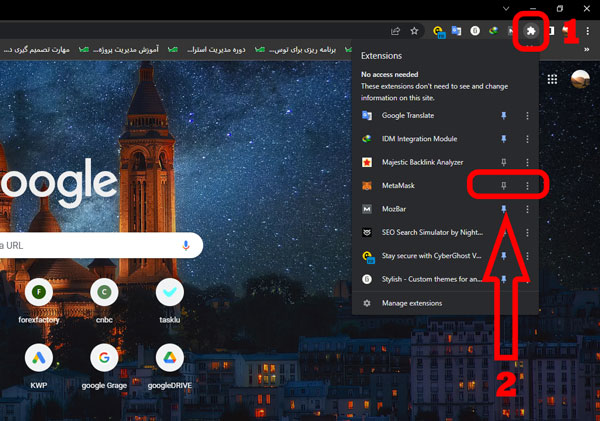
حال میتوایند با کلیک بر روی آدرس متامسک و وارد کردن رمز عبور خود به کیف پولتان وارد شوید.
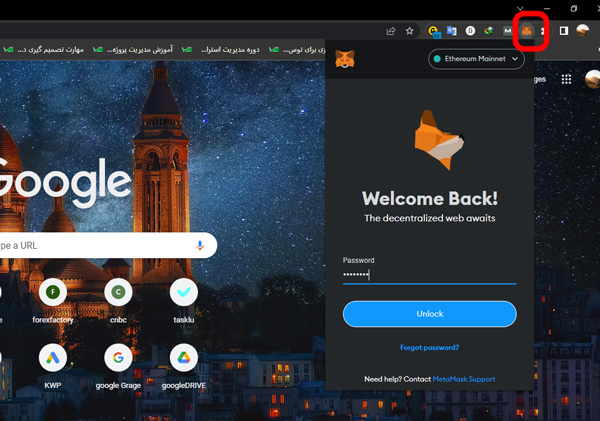
2. فعال کردن شبکههای تستی
شبکههای تست به شما کمک میکنند با توکنهای تستی و بی ارزش بتوانید به نقل و انتقال در شبکه اتریوم مسلط شوید، قبلا به صورت پیش فرض این شبکهها برای کیف پول متامسک فعال بود اما در حال حاضر باید این شبکهها را فعال کنید.
برای فعالسازی آنها کافی است از گامهای زیر پیروی کنید:
- در قسمت شبکه جایی که تمامی شبکههای فعال شما موجود دارد، کلیک کنید.
- بر روی گزینه «show/hide test networks» کلیک کنید.
- در صفحهای که برایتان باز میشود، تیک گزینه show test networks را به حالت on درآورید.
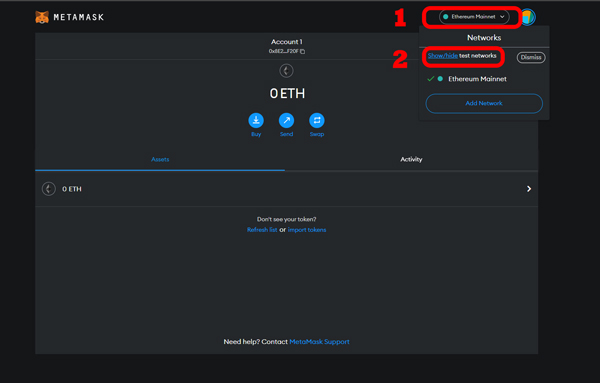
تبریک؛ شما توانستید شبکههای تستی را برای انجام معاملات آزمایشی و البته یادگیری ارزدیجیتال، به کیف پول متامسک خود اضافه کنید. شما میتوانید این شبکهها را از قسمت network مشاهده کنید.
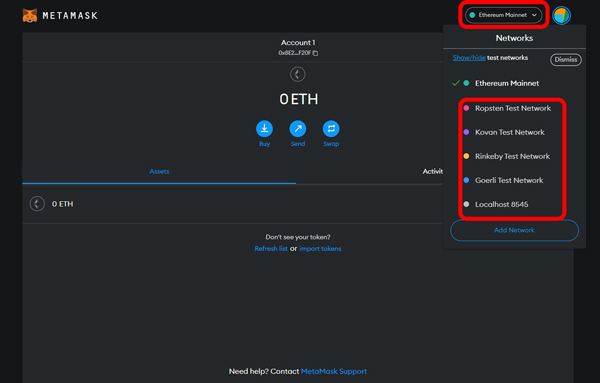
3. انتقال ارز از متامسک به سایر کیف پولهای ارز دیجیتال
در این بخش ما برای شما یک انتقال تستی انجام میدهیم تا شما با روند انتقال ارز توسط متامسک (که بسیار ساده است) آشنا شوید. اما قبل از آن باید با دو نکته آشنا شوید:
- توجه کنید ما برای این آموزش کیف پول متامسک، از یک راپستن اتر که متعلق به شبکه تستی اتریوم است استفاده کردیم، اما روش انتقال برای هر ارزی و در هر شبکهای یکسان است.
- برای انتقال باید کیف پول مقصد در شبکه ارز شما باشد!
برای انتقال در ابتدا بر روی دکمه «send» کلیک کنید، سپس در صفحه بعد میتوانید کیف پول مقصد را انتخاب کنید. انتخاب کیف پول مقصد در این صفحه به سه شیوه انجام میشود:
- اسکن qr کد
- وارد کردن کیف پول مقصد
- انتخاب از سابقه انتقال کیف پول متامسک
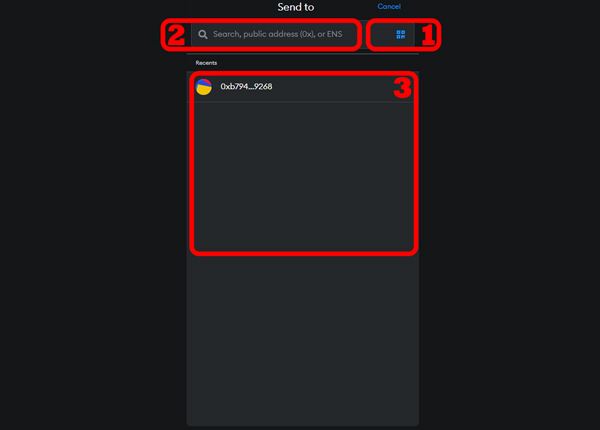
ما از آدرس کیف پول برای انتقال استفاده میکنیم. پس از وارد کردن آدرس با صفحه زیر مواجه میشویم، در این صفحه بعد از چک مجدد درستی آدرس والت مقصد مقدار ارز دیجیتالی را که قصد انتقال آن را داریم، مشخص کرده و سپس بر روی next کلیک میکنیم. (ما در این مثال 0.5 راپسن اتریوم برای انتقال تعیین کردیم)
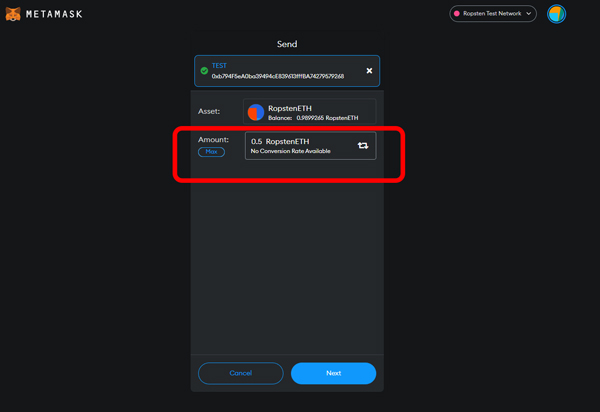
در صفحه بعد ما میتوانیم از قسمتی که در تصویر زیر مشخص کردهایم گس فی تراکنش خود را تغییر دهیم.
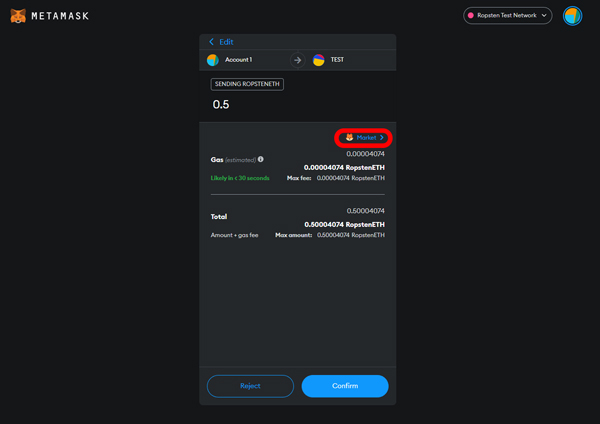
سپس گزینه confirm را میزنیم و منتظر تایید شبکه میمانیم (این تایید زمانی رخ میدهد که در قمسمت activity تراکنش از pending خارج شده و تاریخ روز تراکنش به رنگ سبز نمایش داده شود)
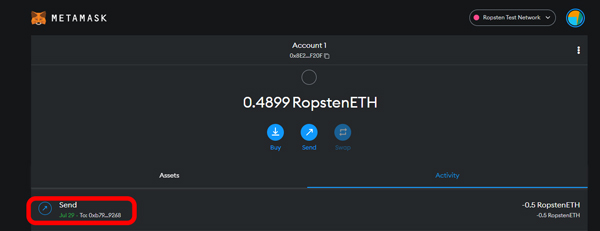
4. سوآپ در متامسک
سواپ این قابلیت را به شما میدهد که ارزهای مختلف شبکه erc20 را به وسیله اردرهای موجود در صرافیهای غیرمتمرکزی که با متامسک همکاری دارند به یکدیگر تبدیل کنید. برای تبادل ارز در متامسک ابتدا بر روی آیکن swap کلیک کنید. سپس در مرحله بعد باید ارزهایی که میخواهید به هم تبدیل کنید را انتخاب کرده و مقدار مورد نظر برای تبدیل را وارد کنید. ما در این مثال 0.01 اتریوم را به wbtc تبدیل خواهیم کرد.(حواستان جمع باشد، شما فقط میتوانید توکنهایی که روی یک شبکه هستند را بهم تبدیل کنید)
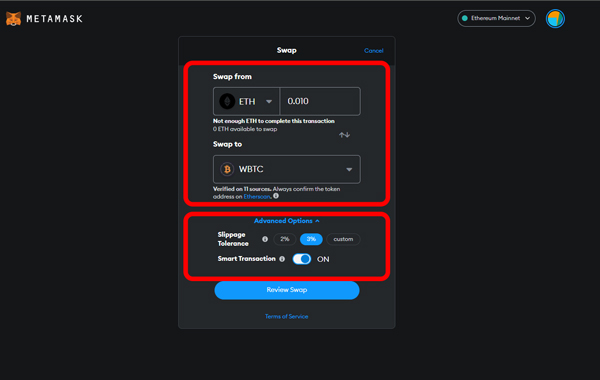
در قسمت پایین یعنی «advanced option» شما میتوانید انتخاب کنید تا چه مقدار نوسان قیمت برای تبادل شما مشکلی ندارد!
این درصد میتواند بین 1 الی 15 درصد متغیر باشد (برای وارد کردن 15 درصد از قسمت custom اقدام کنید). توجه کنید که اگر تراکنش شما به علت نوسان بیشتر از چیزی که وارد کردید کنسل شود باید هزینه تراکنش شبکه یا gas fee را بپردازید، پس به خاطر ذات پر نوسان بازار بهتر است 15 درصد را انتخاب کنید.
مثلاً 2 درصد نوسان را در قسمت «advanced option» انتخاب کردید اما ارزها 5 درصد نوسان کردند.
اما یک گزینه smart transaction هم وجود دارد که البته به تازگی به کیف پول متامسک اضافه شده است. با استفاده از این قابلیت میتوانید برای کاهش هزینههای تراکنش و کاهش شکست، تراکنشها را قبل از ارسال شبیه سازی کنید.
بعد از مشخص کردن مقدار و دامنه نوسان بر روی گزینه «preview swap» کلیک کنید تا به صفحه بعد منتقل شوید.
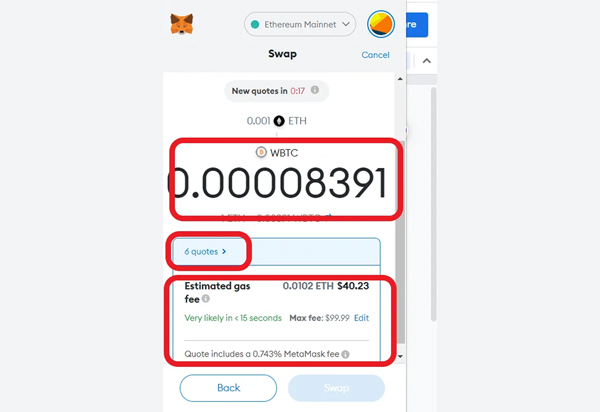
در این صفحه میتوانید از بین گزینهها بهینهترین را انتخاب کنید و همچنین قادر خواهید بود که مقدار تبدیل شده ارزها را به همدیگر مشاهده کنید. انتخاب بهترین گس فی درست مانند انتقال در حال ارسال است.
بعد از مطمئن شدن از هزینههای خود بر روی swap کلیک کنید و منتظر تبدیل ارزهایتان به یکدیگر بمانید.
5. اضافه کردن توکن به لیست توکنهای کیف پول متامسک
برای اضافه کردن توکن کافی است بر روی گزینه import tokens کلیک کنید و در صفحه باز شده، نام توکن مورد نظر خود را سرچ کنید، به عنوان مثال ما در این مقاله sandbox را انتخاب کردیم.
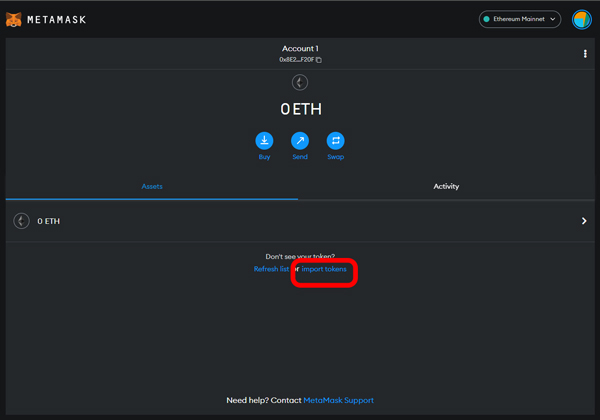
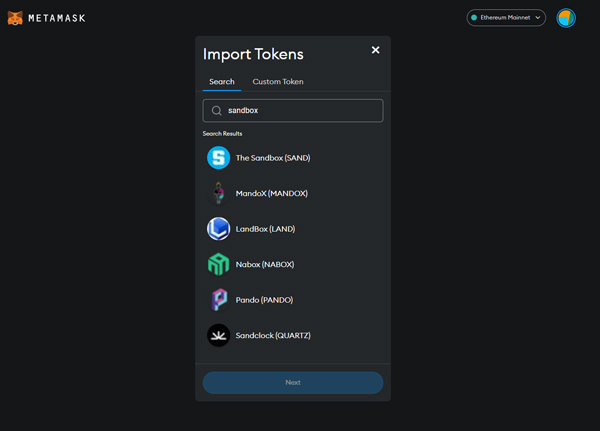
حال یک سوال، اگر توکنی در لیست متامسک نبود چه کاری باید انجام دهیم؟ پیشنهاد ما این است که به سایت معتبر coinmarketcap.com بروید و نام توکن مورد نظر خود را در این سایت سرچ کنید و در صفحه آن ارز بر روی روباه متامسک کلیک کنید.
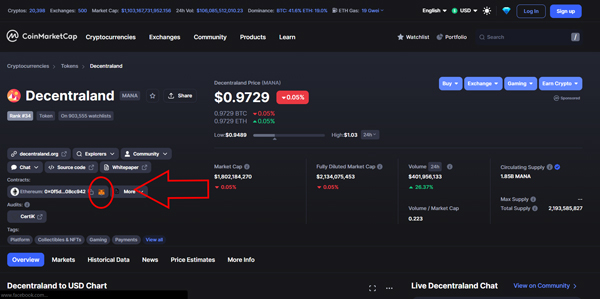
به عنوان مثال ما در این مقاله decentraland را سرچ کردیم؛ توصیه میکنیم که اگر نمیدانید دیسنترالند چیست حتماً مقاله صرافی همتاپی درباره آن را بخوانید.
بعد از این که گزینه import را در صفحهای که باز شد زدید ارز مانا به سبد ارزهایتان اضافه خواهد شد.
6. دیدن کلید خصوصی کیف پول متامسک
برای این که بتوانید کلید خصوصی خود در کیف پول متامسک مشاهده نمایید تنها کافی است، بر روی نقطه چین بالا سمت راست صفحه و سپس بر روی گزینه دیدن جزئیات اکانت کلیک کنید.
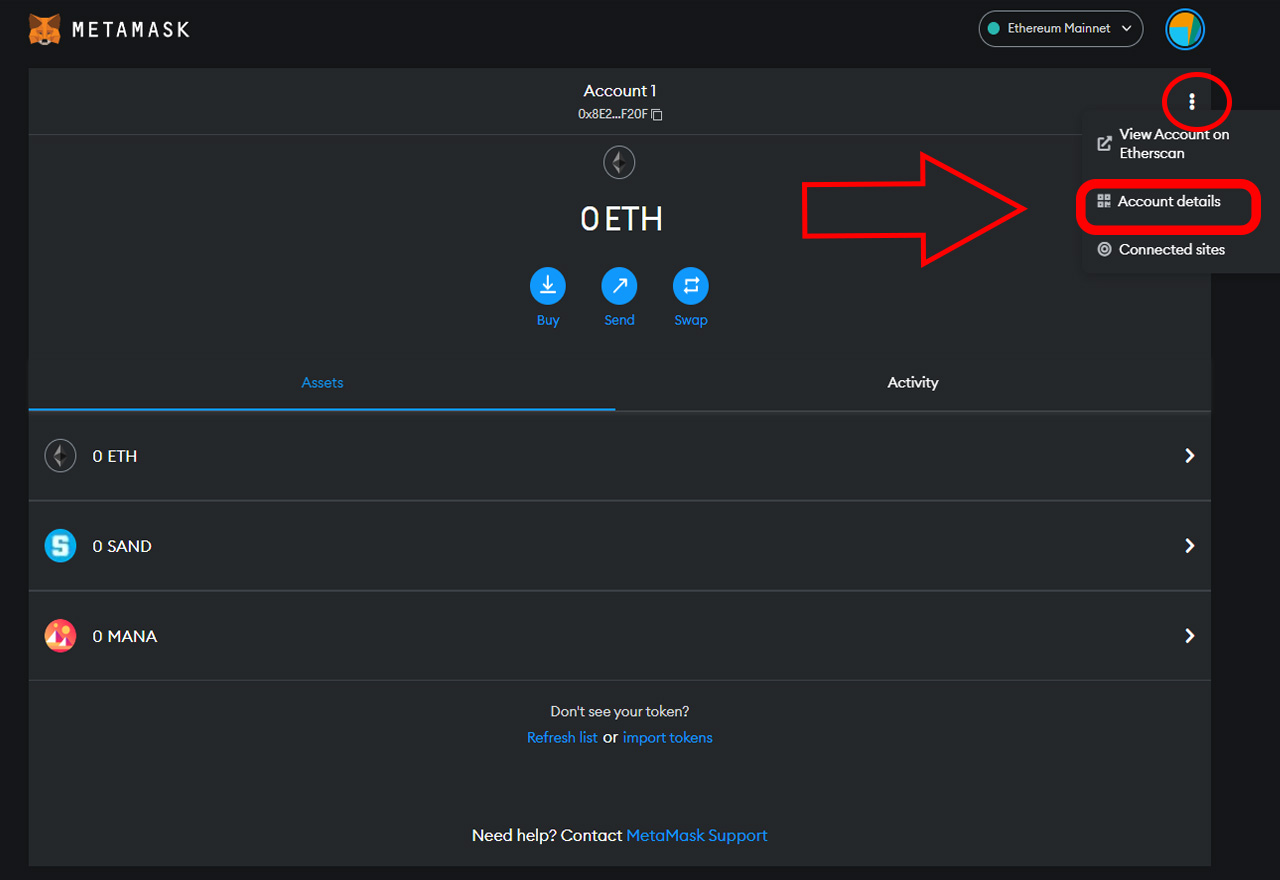
در صفحه بعد بر روی export private key کلیک نمایید. در صفحه بعد با وارد کردن رمز عبور خود میتوانید به کلید خصوصی کیف پول متامسکتان دسترسی داشته باشید.
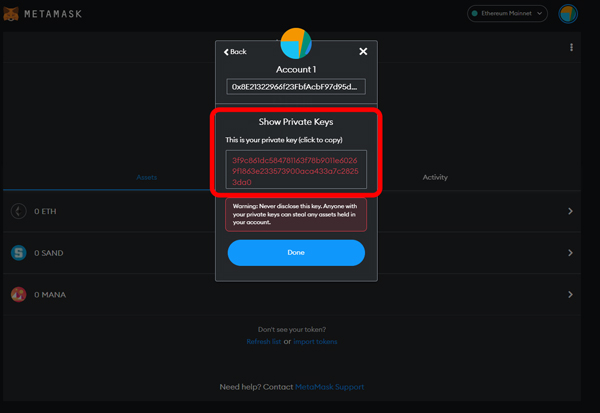
7. اضافه کردن کیف پول سخت افزاری به متامسک
متامسک همزمان از چهار کیف پول سخت افزاری محبوب (کیف پول لجرنانو اس، کیف پول لجر نانو ایکس، کیف پول ترزور، کیف پول لاتیک) پشتیبانی میکند. برای اتصال کیف پول سخت افزاری خود ابتدا مانند تصویر زیر بر روی connect hardwar wallet کلیک کنید.
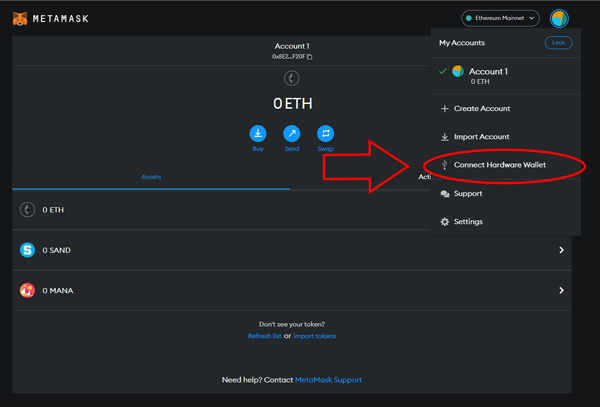
در مرحله بعد میتوانید 3 کیف پول سخت افزاری را انتخاب کنید، سایر مراحل درست مثل اتصال کیف پول سخت افزاری و انتقال پول در حالت عادی است.
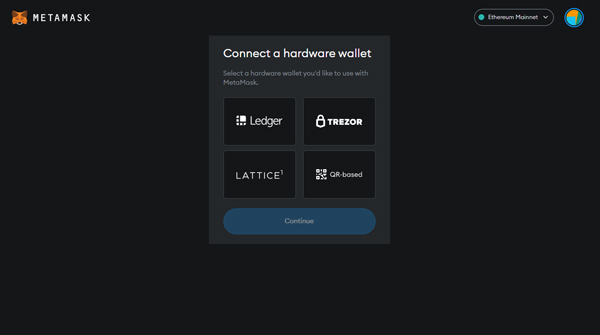
8. اتصال یونی سواپ به کیف پول متامسک
شما میتوانید با متامسک به پلتفرمهای زیادی در دنیای بلاکچین متصل شوید، به عنوان مثال ما در این مقاله یک مثال از اتصال متامسک به یونی سواپ uniswap آوردهایم.
- وارد سایت یونی سواپ به آدرس uniswap.org میشویم.
- برای تبادل ارز دیجیتال بر روی دکمه lunche app کلیک میکنیم.
- بر روی گزینه connect wallet کلیک میکنیم.
- از میان گزینهها متامسک را انتخاب میکنیم.
- پسورد متامسک خود را وارد میکنیم.
- کار تمام است؛ معامله کنیم.
کارهای زیادی میتوانید با متامسک انجام دهید و جزئیات زیادی را میتوان از متامسک آموخت که مکتوب کردن آنان در این مقاله فقط حوصلتان را سر خواهد برد، برای همین ما به بخش بعدی میرویم، یعنی جایی که به شما آموزش میدهیم چگونه با کیف پول متامسک اندروید کار کنید.
بخش پنجم: آموزش نصب و استفاده متامسک در اندروید
تمامی گزینهها در کیف پول متامسک اندروید و ایاواس مشابه هم است، به همین علت بدون توضیحات اضافه و به صورت لیست وار آنان را به شما توضیح میدهیم.
- کیف پول متامسک را از بازارچه پلی استور دانلود کنید (از دانلود آن از منابع نامعتبر مثل کانالهای تلگرامی پرهیز کنید.)
- به نرم افزار بروید و بر روی گزینه create wallet کلیک کنید.
- در صفحه بعدی بر روی i agree کلیک کنید.
- پسورد خود را وارد کنید.
- عبارت 12 کلمهای را یادداشت کنید.
- عبارت 12 کلمهای را دوباره وارد کنید.
- تبریک؛ شما به کیف پول خود وارد شدید.
اگر به دنبال آموزش مخصوص کیف پول اندرویدی متامسک آمدید باید خدمتتان عرض کنیم که نسخه اندروید آن با افزونه این کیف پول در عملکرد تفاوتی ندارد و میتوانید با مطالعه دقیق بخش قبل با نسخه اندروید هم کار کنید.
تنها تفاوت این دو نسخه اضافه شدن دکمه دریافت (به صورت پیش فرض) است که با زدن آن میتوانید آدرس عمومی کیف پول خود را به صورت qr کد مشاهده کنید. شما در این گزینه با زدن دکمه request payment میتوانید مبلغی را وارد کنید و از دیگران بخواهید آن را (با اسکن qr کد کیف پولتان یا دریافت لینک معامله) به حساب شما واریز نمایند.
بخش ششم: بررسی معایب و مزایای متامسک
احتمالاً به صورت کاملاً نامحسوسی تا بدین جا متوجه مزایای این کیف پول جذاب شدهاید. اما از آنجایی که هیچ وقت کار از محکم کاری عیب نمیکند یکبار دیگر به صورت فهرست وار مزایای این کیف پول جذاب را بر خواهیم شمارد:
- متن باز بودن (متن باز بودن یکی از مهمترین فاکتورهای امن ترین کیف پولهای ارز دیجیتال است)
- داشتن نسخه افزونه علاوه بر نسخه گوشی
- اتصال آسان به انواع پلتفرمهای بلاکچینی
- پشتیبانی از سه شبکه مهم اتریوم، متیک و بایننس
- قابلیت تبادل ارزی یا همان swap با استفاده از صرافیهای غیر متمرکز
- قابلیت تنظیم گس فی
- قابلیت اتصال به کیف پولهای سخت افزاری
- قابلیت پرداخت در نسخه موبایل
- کاربری آسان
- پشتیبانی افزونهای از 4 مرورگر (کروم، ایدج، فایرفاکس و بریو)
- پشتیبانی فعال و 24 ساعتی
اما معایب این کیف پول را تنها در دو مورد میتوان خلاصه کرد:
- امنیت پایینتر کیف پولهای گرم نسبت به سرد
- ضعف نسخه مرورگر
در مورد اول که کاری از ما ساخته نیست، زیرا این ضعف از ذات کیف پول گرم برآمده است. اما در مورد دوم توصیه اکثر کارشناسان این است: هنگامی که میخواهید به کیف پول متامسک خود وارد شوید، تمامی صفحات مرورگر خود را ببندید و سپس وارد متامسک شوید. همچنین توصیه شده است که به محض اتمام کارتان با متامسک، آن را قفل کنید.
برای قفل کردن متامسک از گزینه lock که در تصویر زیر آمده است، استفاده کنید.
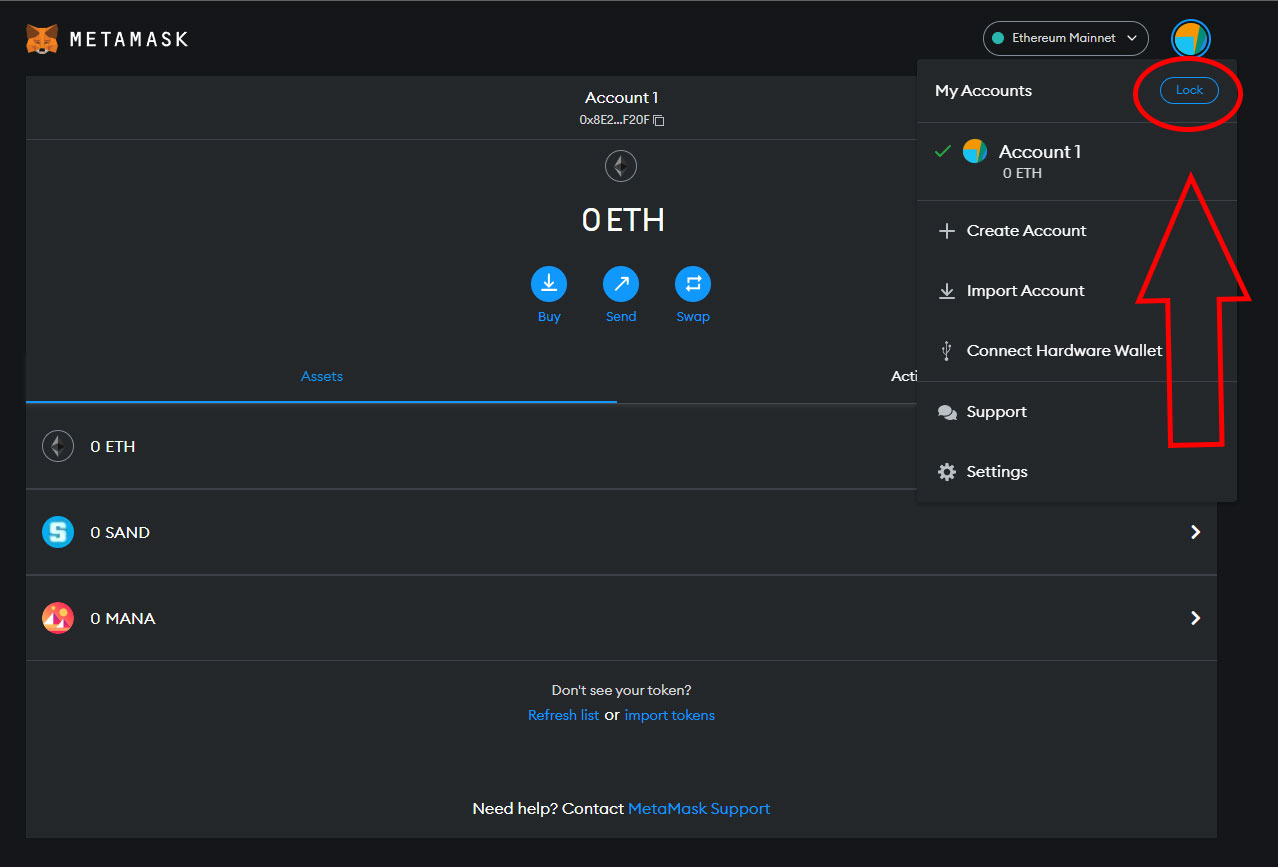
سخن پایانی در باب کیف پول متامسک
تنها بخشی که در این مقاله به آن اشاره نکردیم بخش buy یا خرید ارز دیجیتال در متامسک بود، علت این کار ما این بود که متامسک ایرانیان را در لیست تحریمها قرار داده و تازه اگر متامسک خود این کار را نمیکرد شما برای خرید مستقیم از صرافیهای متصل به متامسک نیاز به ویزا کارت یا کردیت کارت داشتید (چیزی که برای ایرانیها امکان پذیر نیست). در هر صورت پیشنهاد اول و آخر ما برای خرید ارز دیجیتال استفاده از صرافی همتاپی است که علاوه بر ایرانی بودن و دادن امکان خرید تومانی، سابقه درخشانی در بین دیگر صرافیهای ارز دیجیتال در ایران دارد.
همچنین شما میتوانید با همتاپی از پشتیبانی آنی و 24 ساعتی برخوردار باشید.
همین الان به صفحه ثبت نام همتاپی بروید و با وارد کردن اطلاعات خود در کوتاهترین زمان اقدام به خرید و فروش کنید.